説明機能仕様ダウンロード画像使い方
シンプルで軽量、ポータブルなファイルエクスプローラ
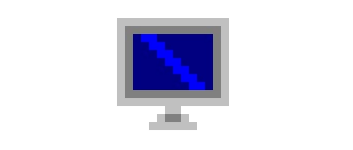
Windows エクスプローラの代替として使用できる、ポータブルで軽量なファイルエクスプローラ。シームレスなファイルナビゲートと検索機能を利用できます。このアプリはすべての Windows で使用できます。
WExplorer の概要
WExplorer は、Windows エクスプローラの代替として使用できるファイルエクスプローラです。
WExplorer の機能
WExplorer の主な機能です。
| 機能 | 概要 |
|---|---|
| メイン機能 | ファイルエクスプローラ |
| 機能詳細 | ・ファイルサイズ、更新日時、拡張子、ファイル属性を表示 ・ファイルとフォルダーのコピー、名前変更、または削除 ・ファイルまたはフォルダーをドロップする ・画像のプレビュー ・フォルダサイズの解析 |
Windows Explorer の代わりとして使用できます
WExplorer は、Windows エクスプローラの代わりとして使用できるシンプルで軽量なファイルエクスプローラです。
ファイルおよびフォルダのドラッグ&ドロップに対応しており、シームレスに一般的なファイル操作を行うことができます。インターフェースはシンプルな設計なので、はじめてのユーザーでもすぐに使い始められます。
初心者でもかんたんに使用できます
WExplorer は、左ペインにツリービュー、右ペインにリストビューが表示されるデュアルペイン型のファイルブラウザです。
Windows エクスプローラーとの相違点は、リストビューの下側に画像のプレビューを表示したり、フォルダサイズを解析してフォルダ内のファイルの分布グラフを表示したり、コマンドプロンプトを開いたりすることができることです。
シンプルで軽量なファイルエクスプローラ
WExplorer は、インストール不要で使用できる、シンプルで軽量なファイルエクスプローラです。Windows エクスプローラと同様の機能を備えていますが、日本語(英語以外)のフォルダ名が正しく表示されないようです。そのほかの機能は問題なく使用できます。
機能
- ファイルサイズ、最終書き込み時刻、ファイル拡張子、ファイル属性を取得する
- ファイルとフォルダーのコピー、名前変更、または削除
- ファイルまたはフォルダーをドロップする List View
- 再解析ポイントを発見する (Windows 7 以降)
- Windows PE で WExplorer を使用する
- コマンドプロンプトを開く「New Cmd Window here」
- 現在のディレクトリに「New Folder」または「New File.txt」を作成します
- 「送る」メニュー(個人の「送る」から)
- ディレクトリ サイズの読み取り (独立したワーカー スレッド)
- 円グラフをクリックしてフォルダ サイズを確認
- ドライブのサイズと使用状況 (ツリー ビューのルートを選択)
- 画像ファイルのプレビュー (CTRL + I)
- 検索ファイル (たとえば.ini、検索フィールドでは、現在のパスにあるすべての *.ini ファイルが検索されます。ワイルドカードは使用しないでください)
- コンテンツを含むファイルを検索します (たとえば.ini {test} 、現在のパスにあるすべての *.ini ファイルをフレーズ で 検索します)
- ツールバーのチェックボックス ( A, H, R, S)でファイル属性を表示および設定する
- .jpg, .png 画像を背景画像(壁紙)に設定
- .name フォルダのバグ修正
- ListView (表示/設定) のネットワーク ドライブの高速イメージ リスト
使い方
インストール
1.インストール方法
WExplorer はインストール不要で使用できます。
- ダウンロードした「wexplorer.exe」ファイルを実行するとアプリケーションを起動できます。
基本的な使い方
1. 基本的な使い方
- 左ペインにフォルダツリーが表示され、右ペインにフォルダの内容が表示されます。
- 「View」>「Image Preview」を有効にすると、画像のプレビューを表示できます。
- 右クリックメニューの「Read Folder Size」を選択すると、フォルダ内のサイズ分布グラフを表示できます。
2.設定
- 「View」>「Setting」を選択すると、アプリの設定ができます。

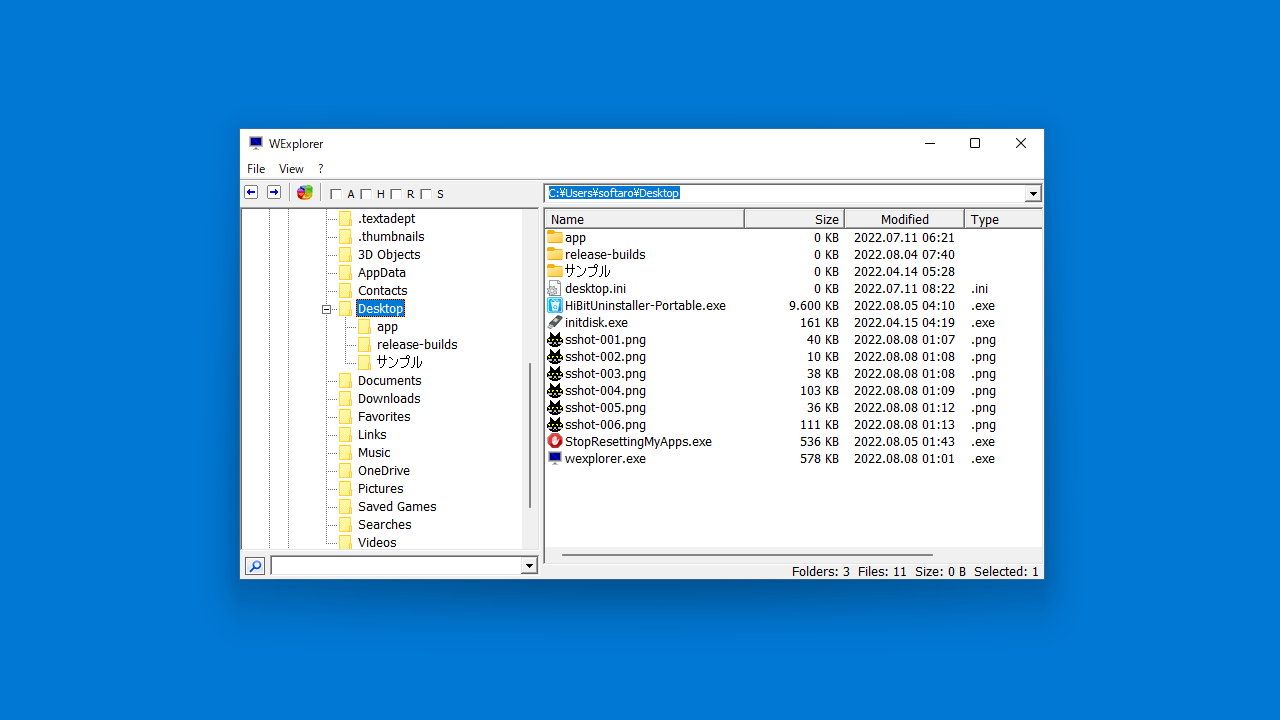
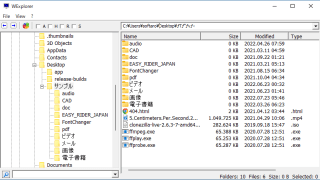
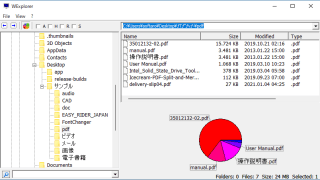
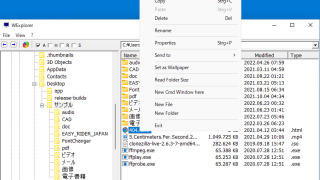
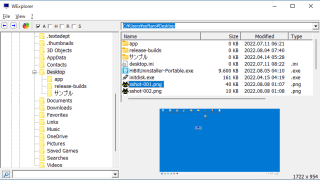
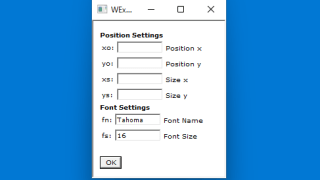
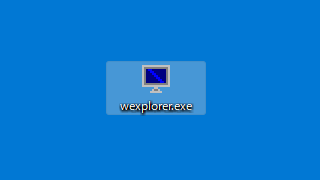
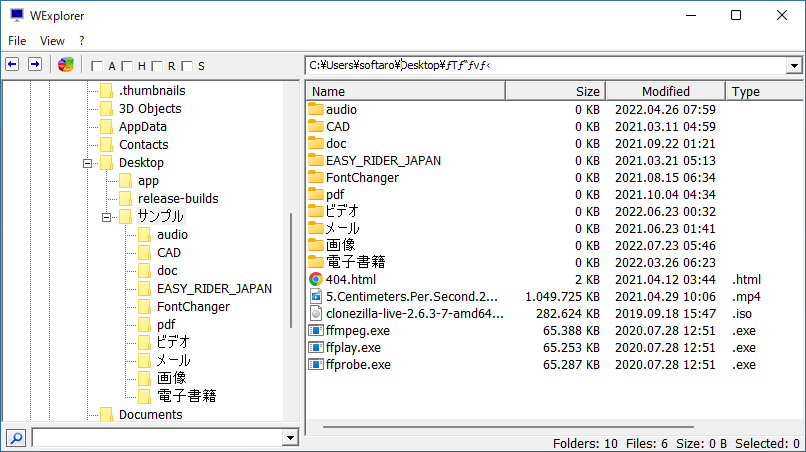
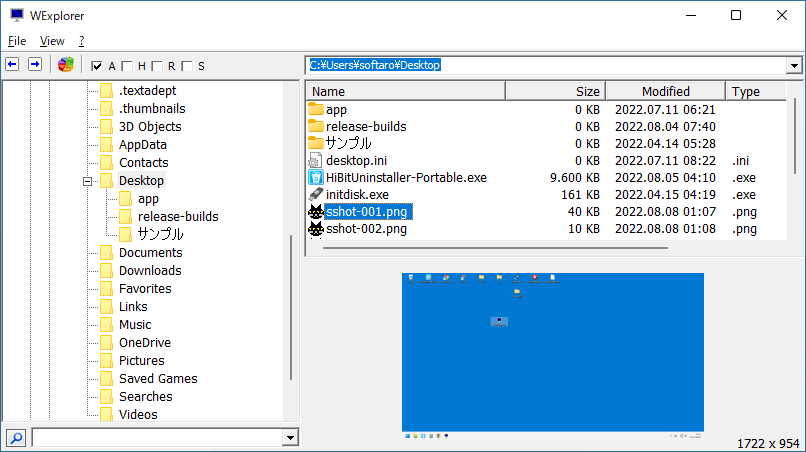
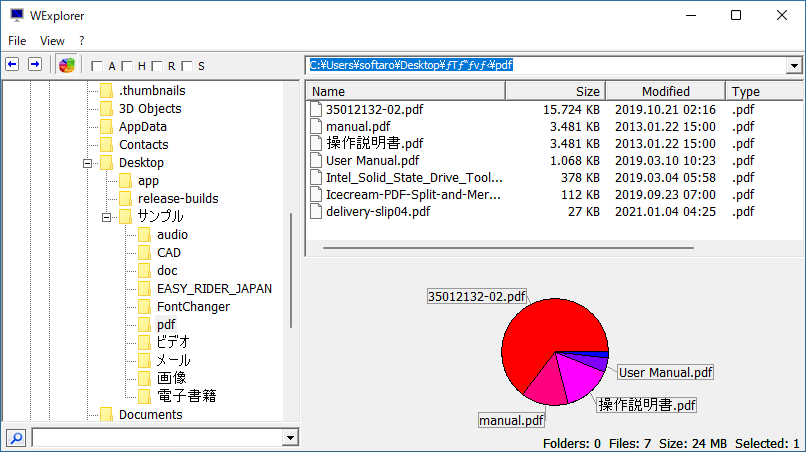
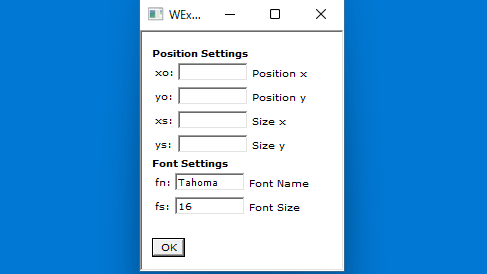
WExplorer は、どなたでも無料で使用できます。